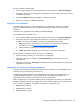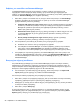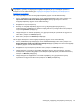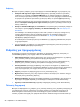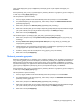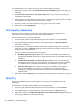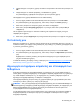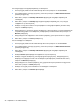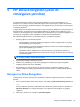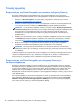HP Client Security Getting Started
Ρυθμίσεις του εικονιδίου του Password Manager
Το Password Manager επιχειρεί να ταυτοποιήσει τις οθόνες σύνδεσης για ιστότοπους και
προγράμματα. Όταν εντοπίζει μια οθόνη σύνδεσης για την οποία δεν έχετε δημιουργήσει μια
σύνδεση, το Password Manager σάς ζητά να προσθέσετε μια σύνδεση για την οθόνη εμφανίζοντας το
εικονίδιο του Password Manager με το σύμβολο πρόσθεσης.
1. Κάντε κλικ ή πατήστε στο εικονίδιο και, στη συνέχεια
, κάντε κλικ ή πατήστε στο Icon Settings
(Ρυθμίσεις εικονιδίου) για να προσαρμόσετε τον τρόπο με τον οποίο το Password Manager
χειρίζεται πιθανούς ιστότοπους σύνδεσης.
●
Prompt to add logons for logon screens (Ερώτηση για προσθήκη συνδέσεων για οθόνες
συνδέσεων)—Κάντε κλικ ή πατήστε σε αυτή την επιλογή για να σας ζητήσει το Password
Manager να προσθέσετε μια σύνδεση όταν εμφανίζεται μια οθόνη
σύνδεσης που δεν
διαθέτει ήδη εγκατεστημένη σύνδεση.
●
Exclude this screen (Εξαίρεση αυτής της οθόνης)—Επιλέξτε το πλαίσιο ελέγχου έτσι ώστε
το Password Manager να μην σας ζητήσει ξανά να προσθέσετε σύνδεση για αυτή την
οθόνη σύνδεσης.
● Do not prompt to add logons for logon screens (Να μην ζητείται η προσθήκη
συνδέσεων για οθόνες σύνδεσης)—Επιλέξτε το κουμπί επιλογής.
2. Για να προσθέσετε μια σύνδεση
για μια οθόνη που έχει προηγουμένως εξαιρεθεί:
α. Συνδεθείτε στον ιστότοπο που έχει προηγουμένως εξαιρεθεί.
β. Για να θυμάται το Password Manager τον κωδικό πρόσβασης για αυτήν την τοποθεσία,
κάντε κλικ ή πατήστε Απομνημόνευση στο αναδυόμενο παράθυρο διαλόγου για να
αποθηκεύσετε τον κωδικό πρόσβασης και να δημιουργήσετε μια σύνδεση για την οθόνη.
3.
Για πρόσβαση σε περισσότερες ρυθμίσεις του Password Manager, κάντε κλικ ή πατήστε στο
εικονίδιο του Password Manager, κάντε κλικ ή πατήστε στο Open Password Manager (Άνοιγμα
του Password Manager) και κάντε κλικ ή πατήστε στο Settings (Ρυθμίσεις) στη σελίδα του
Password Manager.
Εισαγωγή και εξαγωγή συνδέσεων
Στη σελίδα Εισαγωγή και Εξαγωγή του HP Password Manager μπορείτε να εισάγετε συνδέσεις
αποθηκευμένες από εφαρμογές περιήγησης στο web στον υπολογιστή σας. Μπορείτε επίσης να
εισάγετε δεδομένα από ένα αντίγραφο ασφαλείας αρχείου του HP Client Security και να εξάγετε τα
δεδομένα σε ένα αντίγραφο ασφαλείας αρχείου του HP Client Security.
▲
Για να εκκινήσετε τη σελίδα εισαγωγής και εξαγωγής, κάντε κλικ ή πατήστε
στο Import and
export (Εισαγωγή και εξαγωγή) στη σελίδα του Password Manager.
Για να εισάγετε κωδικούς πρόσβασης από μια εφαρμογή περιήγησης:
1. Κάντε κλικ ή πατήστε στην εφαρμογή περιήγησης από την οποία θέλετε να εισάγετε κωδικούς
πρόσβασης (εμφανίζονται μόνο οι εγκατεστημένες εφαρμογές περιήγησης).
2. Καταργήστε την επιλογή από το πλαίσιο ελέγχου για λογαριασμούς για τους
οποίους δεν θέλετε
να εισάγετε κωδικούς πρόσβασης.
3. Κάντε κλικ ή πατήστε Εισαγωγή.
Η εισαγωγή δεδομένων από, ή η εξαγωγή δεδομένων σε, αντίγραφο ασφαλείας αρχείου του HP
Client Security μπορεί να πραγματοποιηθεί μέσω των σχετικών συνδέσμων (στην επιλογή Other
Options) (Άλλες επιλογές) στη σελίδα εισαγωγής και εξαγωγής.
26 Κεφάλαιο 4 HP Client Security